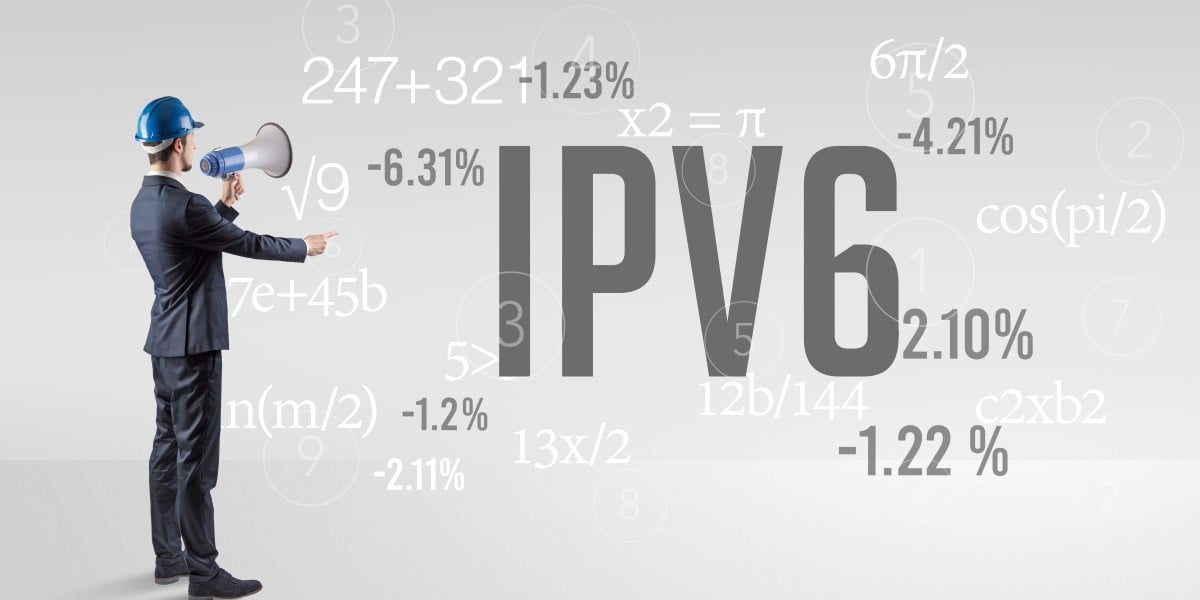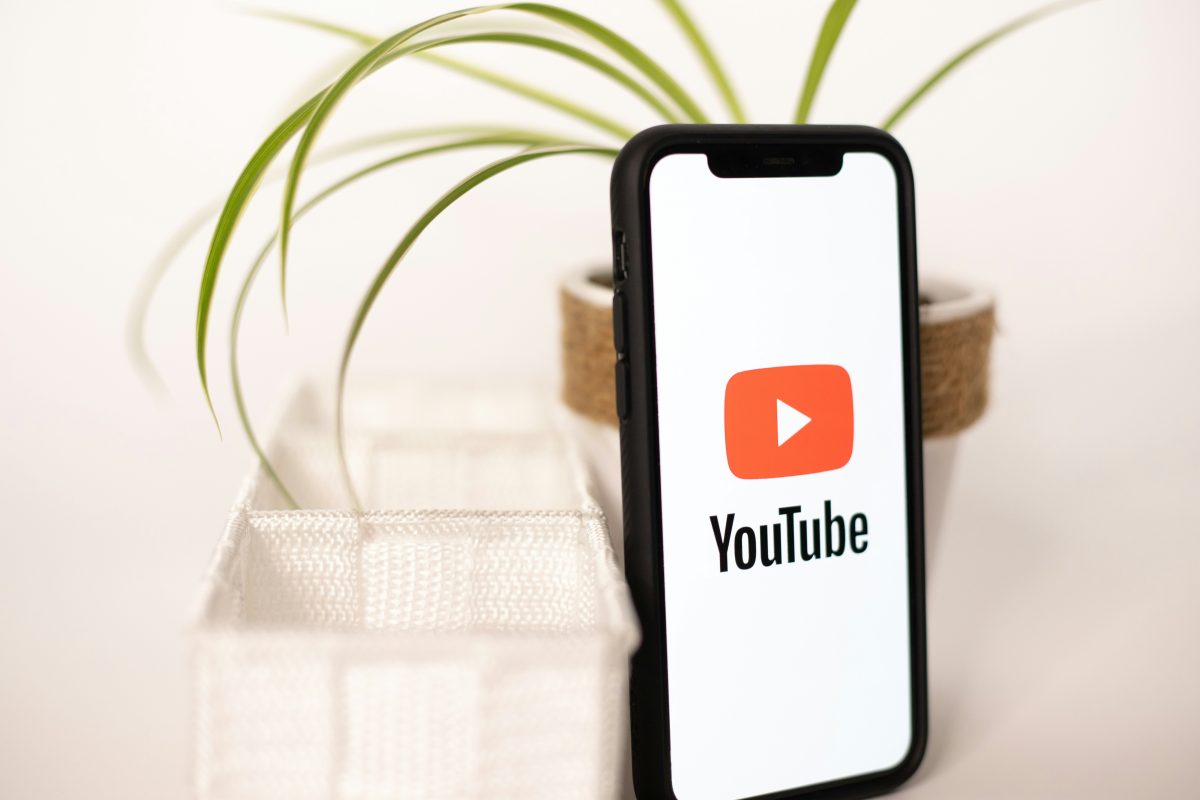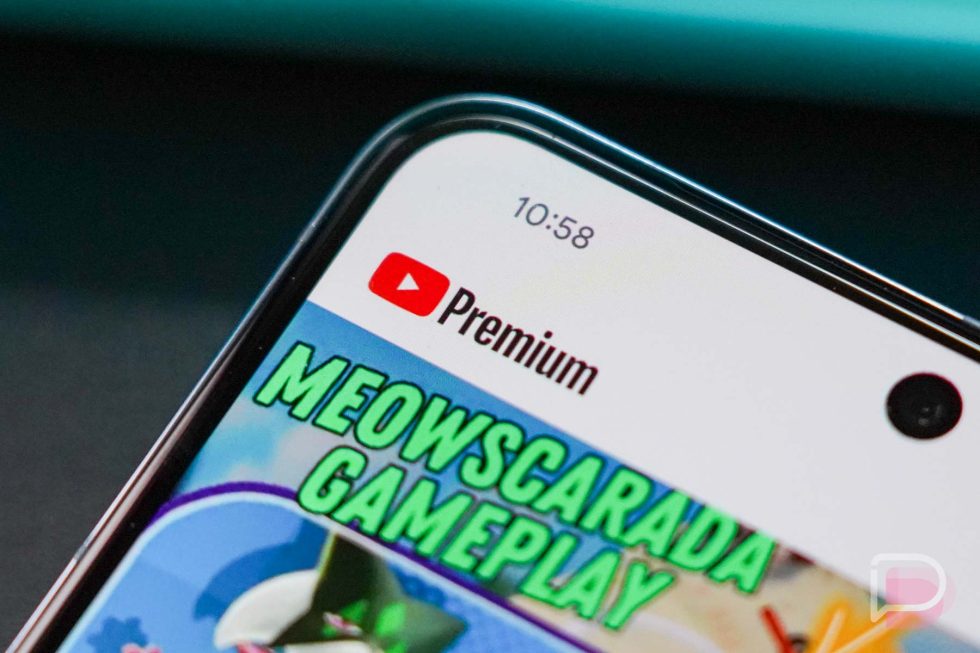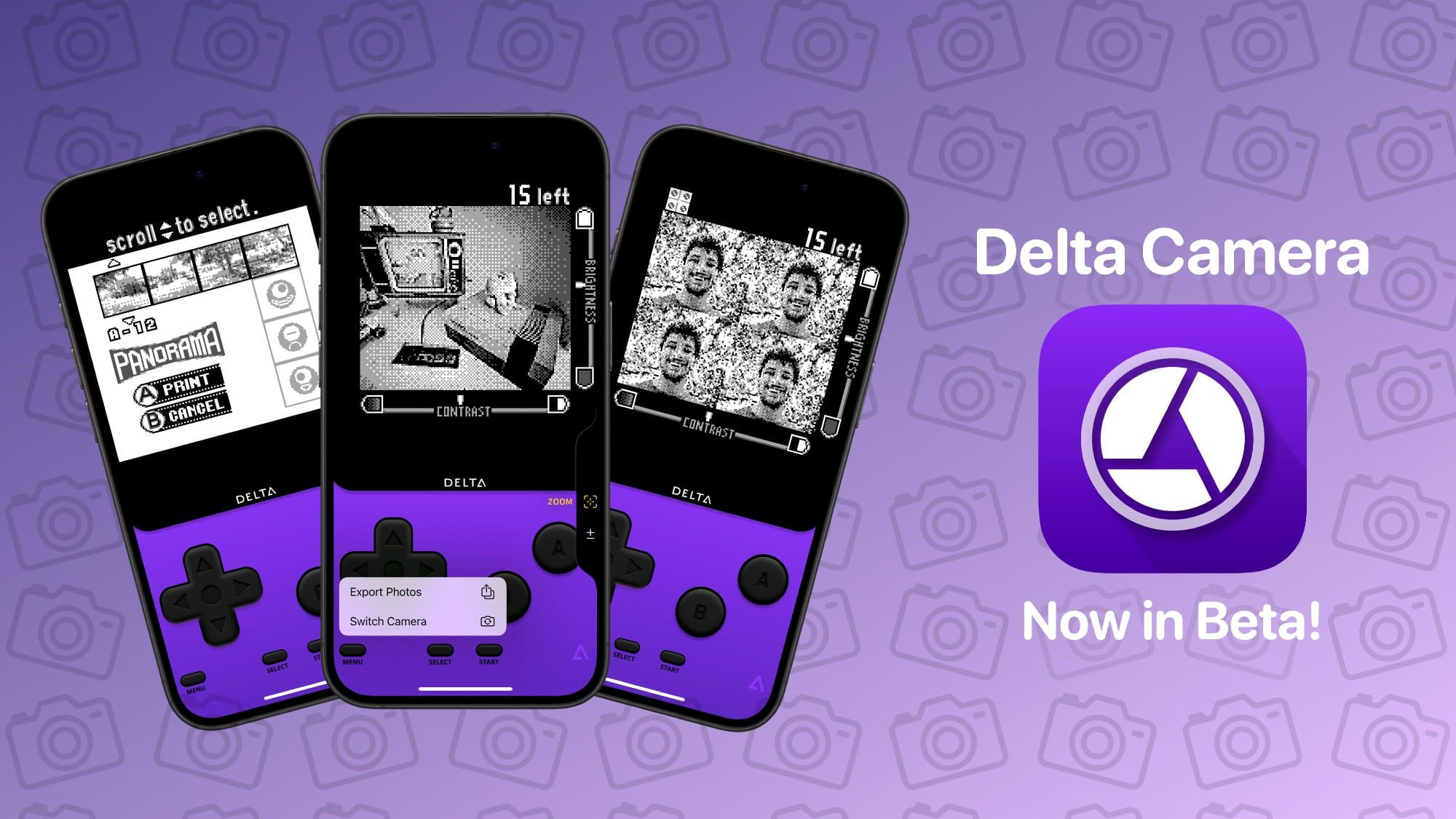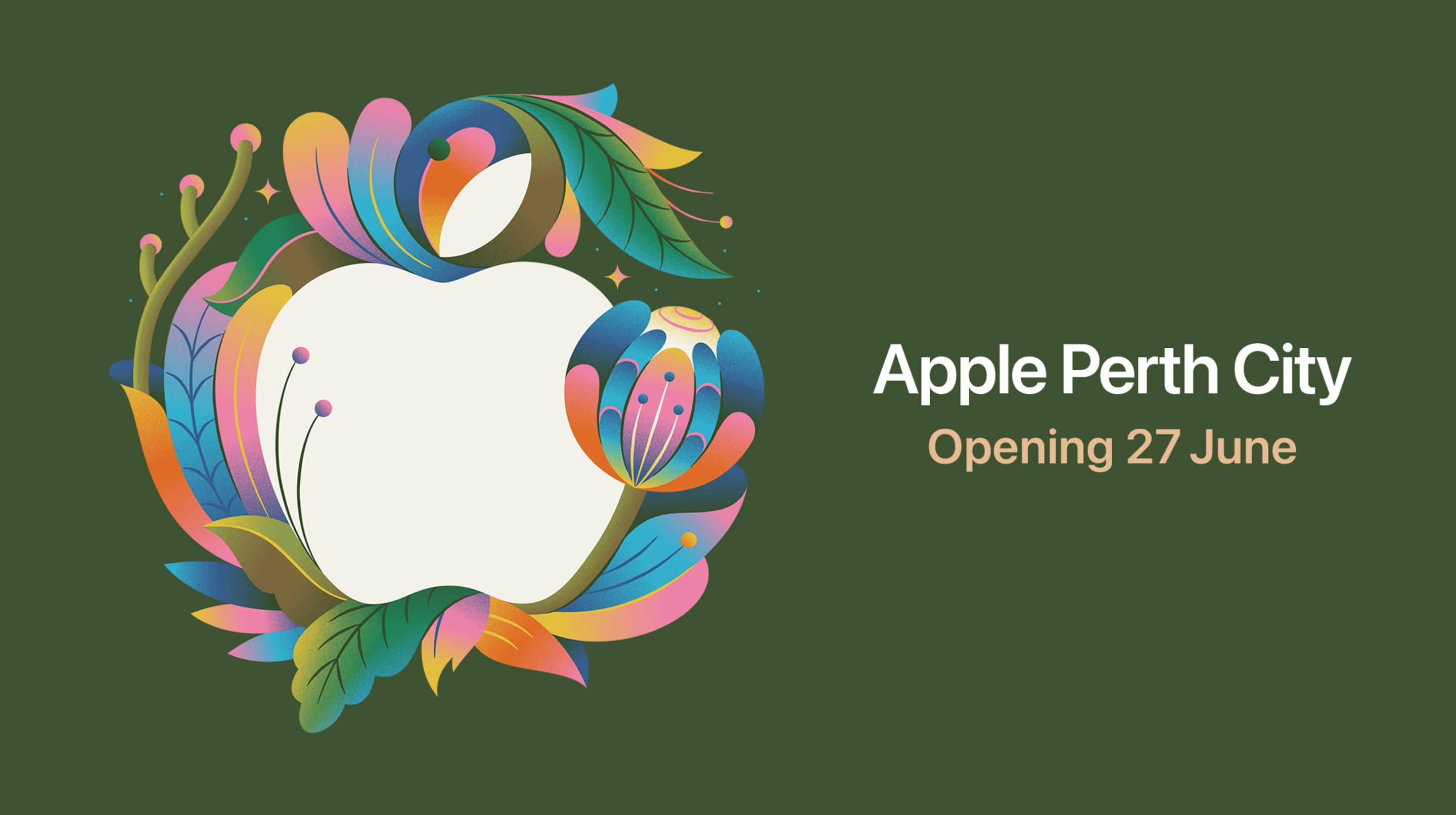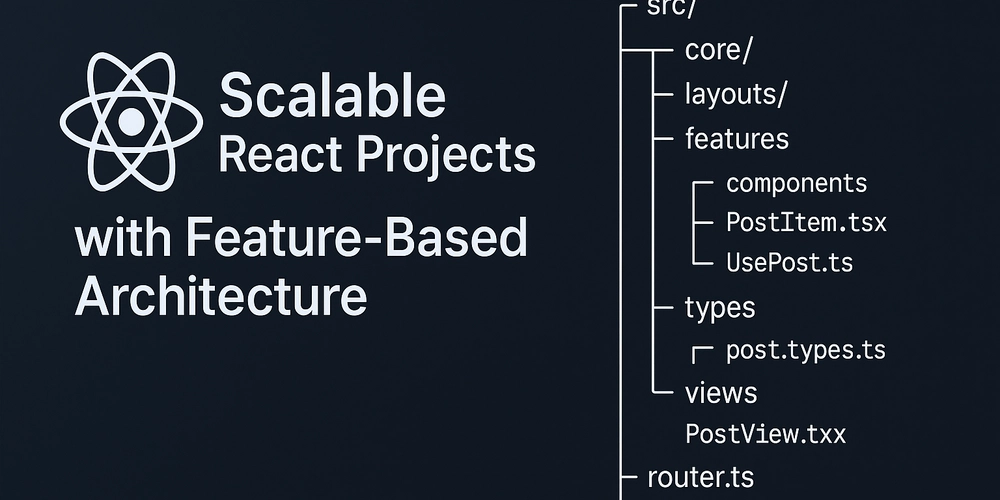HarmonyOS NEXT开发实战:从图标库到布局属性全解析
作者:Feri(12年+资深程序员,鸿蒙开发/Java技术专家) 一、HarmonyOS图标库深度应用 1.1 图标库核心优势 HarmonyOS官方图标库专为开发者设计,具备三大核心能力: 多场景覆盖:包含系统组件、设备控制、生活服务等18+分类图标 灵活定制:支持颜色(fillColor)、尺寸(width/height)、格式(SVG/PNG)实时调整 工程化适配:默认遵循ic_命名规范,与ArkUI框架无缝集成 1.2 图标下载与工程集成 操作步骤: 访问官方图标库:HarmonyOS图标库 选择SVG格式下载(推荐,支持无损缩放) 存储路径规范:resources/base/media/ 命名优化示例: 原文件:material-account.svg → 重命名:ic_user_account.svg 1.3 ArkUI图标组件实战 通过Image组件加载图标,并通过fillColor实现主题色适配: @Entry @Component struct IconDemo { @State themeColor: ResourceColor = Color.Primary build() { Column() { // 标题栏 Text("鸿蒙图标应用案例") .fontSize(28) .fontWeight(FontWeight.Bold) .margin({ bottom: 20 }) // 图标展示区 Row() { // 系统图标 Image($r('app.media.ic_system_settings')) .width(48) .height(48) .fillColor(this.themeColor) .margin({ right: 30 }) // 自定义业务图标 Image($r('app.media.ic_user_avatar')) .width(60) .height(60) .fillColor(Color.Gray) } .padding(15) .backgroundColor(Color.White) .shadow({ radius: 5, color: '#1A000000' }) } .width("100%") .padding(20) } } 效果预览: 二、ArkUI布局属性权威指南 2.1 常用布局属性速查表 属性分类 核心属性 作用场景 典型值示例 容器布局 Column/Row/Stack 页面结构搭建 Column() { ... } 尺寸控制 width/height 组件大小定义 width("90%") 间距控制 padding/margin 内外边距调节 padding(10) 对齐方式 justifyContent/alignItems 子组件排列规则 justifyContent.FlexEnd 2.2 内边距padding深度解析 核心作用: 控制组件内容与边框的距离,提升视觉呼吸感 三种配置方式: 单值配置(等距内边距): .padding(20) // 上下左右各20px 双向配置(水平/垂直分离): .padding({ horizontal: 15, vertical: 10 }) // 水平15px,垂直10px 四向精准配置: .padding({ top: 8, right: 16, bottom: 8, left: 16 }) // 典型按钮内边距 实战案例: @Entry @Component struct PaddingDemo { build() { Column() { // 基础文本框 Text("标准内边距") .backgroundColor('#FF9500') .fontColor(Color.White) .padding(12) // 自定义内边距 Text("上10/右20/下10/左20") .backgroundColor('#34C759') .fontColor(Color.White) .padding({ top: 10, right: 20, bottom: 10, left: 20 }) } .width("100%") .padding(20) } } 效果对比: 2.3 外边距margin高级应用 核心作用: 控制组件与外部元素的间距,实现布局分层 实战技巧: 组件水平排列:通过margin({ right: 15 })设置元素间隔 卡片阴影效果:利用margin留出阴影显示空间 响应式布局:使用marginPercent适配不同屏幕 @Entry @Component struct MarginDemo { build() { Column() { // 卡片容器 Row() { // 左侧组件 Text("Feri编程") .backgroundColor('#FF3B30') .fontColor(Color.White) .padding(12) .margin({ right: 20 }) // 右侧边距20px // 右侧组件 Text("鸿蒙开发") .backgroundColor('#007AFF') .fontColor(Color.White) .padding(12) .margin({ left: 20 }) // 左侧边距20px } .backgroundColor(Color.White) .padding(15) .margin(15) // 卡片整体边距 .shadow({ radius: 8, color: '#1A000000' }) } .width("100%") .padding(10) } } 布局效果:

作者:Feri(12年+资深程序员,鸿蒙开发/Java技术专家)
一、HarmonyOS图标库深度应用
1.1 图标库核心优势
HarmonyOS官方图标库专为开发者设计,具备三大核心能力:
- 多场景覆盖:包含系统组件、设备控制、生活服务等18+分类图标
- 灵活定制:支持颜色(fillColor)、尺寸(width/height)、格式(SVG/PNG)实时调整
-
工程化适配:默认遵循
ic_命名规范,与ArkUI框架无缝集成
1.2 图标下载与工程集成
操作步骤:
- 访问官方图标库:HarmonyOS图标库
- 选择SVG格式下载(推荐,支持无损缩放)
- 存储路径规范:
resources/base/media/ - 命名优化示例:
原文件:material-account.svg → 重命名:ic_user_account.svg
1.3 ArkUI图标组件实战
通过Image组件加载图标,并通过fillColor实现主题色适配:
@Entry
@Component
struct IconDemo {
@State themeColor: ResourceColor = Color.Primary
build() {
Column() {
// 标题栏
Text("鸿蒙图标应用案例")
.fontSize(28)
.fontWeight(FontWeight.Bold)
.margin({ bottom: 20 })
// 图标展示区
Row() {
// 系统图标
Image($r('app.media.ic_system_settings'))
.width(48)
.height(48)
.fillColor(this.themeColor)
.margin({ right: 30 })
// 自定义业务图标
Image($r('app.media.ic_user_avatar'))
.width(60)
.height(60)
.fillColor(Color.Gray)
}
.padding(15)
.backgroundColor(Color.White)
.shadow({ radius: 5, color: '#1A000000' })
}
.width("100%")
.padding(20)
}
}
二、ArkUI布局属性权威指南
2.1 常用布局属性速查表
| 属性分类 | 核心属性 | 作用场景 | 典型值示例 |
|---|---|---|---|
| 容器布局 | Column/Row/Stack | 页面结构搭建 | Column() { ... } |
| 尺寸控制 | width/height | 组件大小定义 | width("90%") |
| 间距控制 | padding/margin | 内外边距调节 | padding(10) |
| 对齐方式 | justifyContent/alignItems | 子组件排列规则 | justifyContent.FlexEnd |
2.2 内边距padding深度解析
核心作用: 控制组件内容与边框的距离,提升视觉呼吸感
三种配置方式:
- 单值配置(等距内边距):
.padding(20) // 上下左右各20px
- 双向配置(水平/垂直分离):
.padding({ horizontal: 15, vertical: 10 }) // 水平15px,垂直10px
- 四向精准配置:
.padding({ top: 8, right: 16, bottom: 8, left: 16 }) // 典型按钮内边距
实战案例:
@Entry
@Component
struct PaddingDemo {
build() {
Column() {
// 基础文本框
Text("标准内边距")
.backgroundColor('#FF9500')
.fontColor(Color.White)
.padding(12)
// 自定义内边距
Text("上10/右20/下10/左20")
.backgroundColor('#34C759')
.fontColor(Color.White)
.padding({ top: 10, right: 20, bottom: 10, left: 20 })
}
.width("100%")
.padding(20)
}
}
2.3 外边距margin高级应用
核心作用: 控制组件与外部元素的间距,实现布局分层
实战技巧:
-
组件水平排列:通过
margin({ right: 15 })设置元素间隔 -
卡片阴影效果:利用
margin留出阴影显示空间 -
响应式布局:使用
marginPercent适配不同屏幕
@Entry
@Component
struct MarginDemo {
build() {
Column() {
// 卡片容器
Row() {
// 左侧组件
Text("Feri编程")
.backgroundColor('#FF3B30')
.fontColor(Color.White)
.padding(12)
.margin({ right: 20 }) // 右侧边距20px
// 右侧组件
Text("鸿蒙开发")
.backgroundColor('#007AFF')
.fontColor(Color.White)
.padding(12)
.margin({ left: 20 }) // 左侧边距20px
}
.backgroundColor(Color.White)
.padding(15)
.margin(15) // 卡片整体边距
.shadow({ radius: 8, color: '#1A000000' })
}
.width("100%")
.padding(10)
}
}
布局效果:














































































































































































![[The AI Show Episode 156]: AI Answers - Data Privacy, AI Roadmaps, Regulated Industries, Selling AI to the C-Suite & Change Management](https://www.marketingaiinstitute.com/hubfs/ep%20156%20cover.png)
![[The AI Show Episode 155]: The New Jobs AI Will Create, Amazon CEO: AI Will Cut Jobs, Your Brain on ChatGPT, Possible OpenAI-Microsoft Breakup & Veo 3 IP Issues](https://www.marketingaiinstitute.com/hubfs/ep%20155%20cover.png)







































































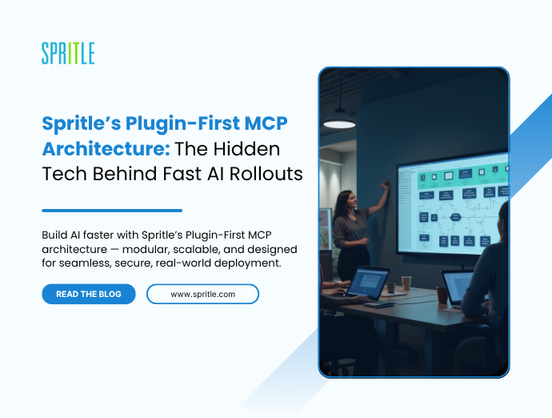
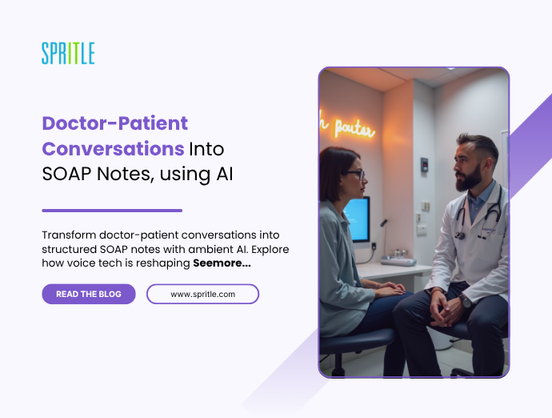











































































































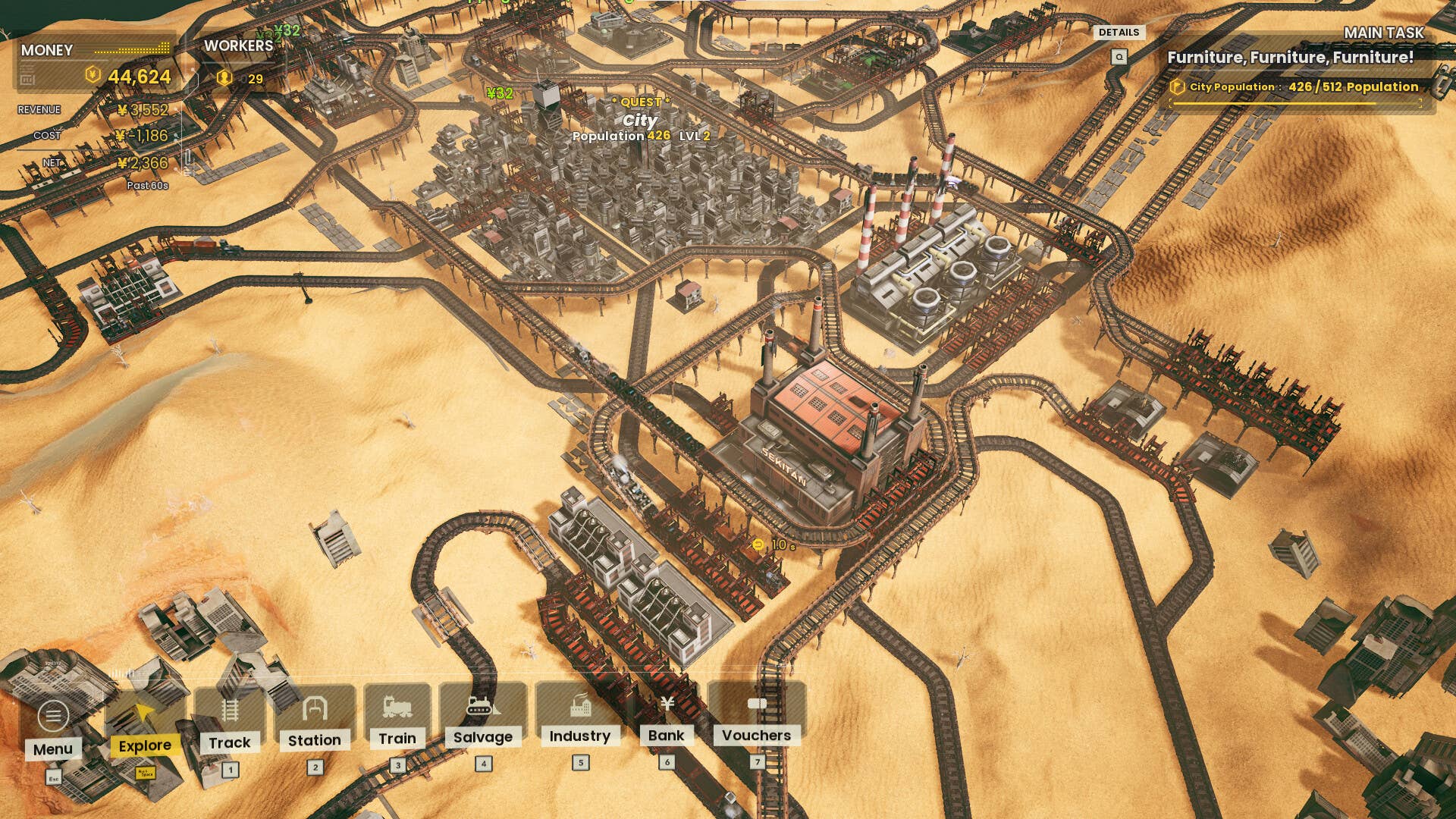





















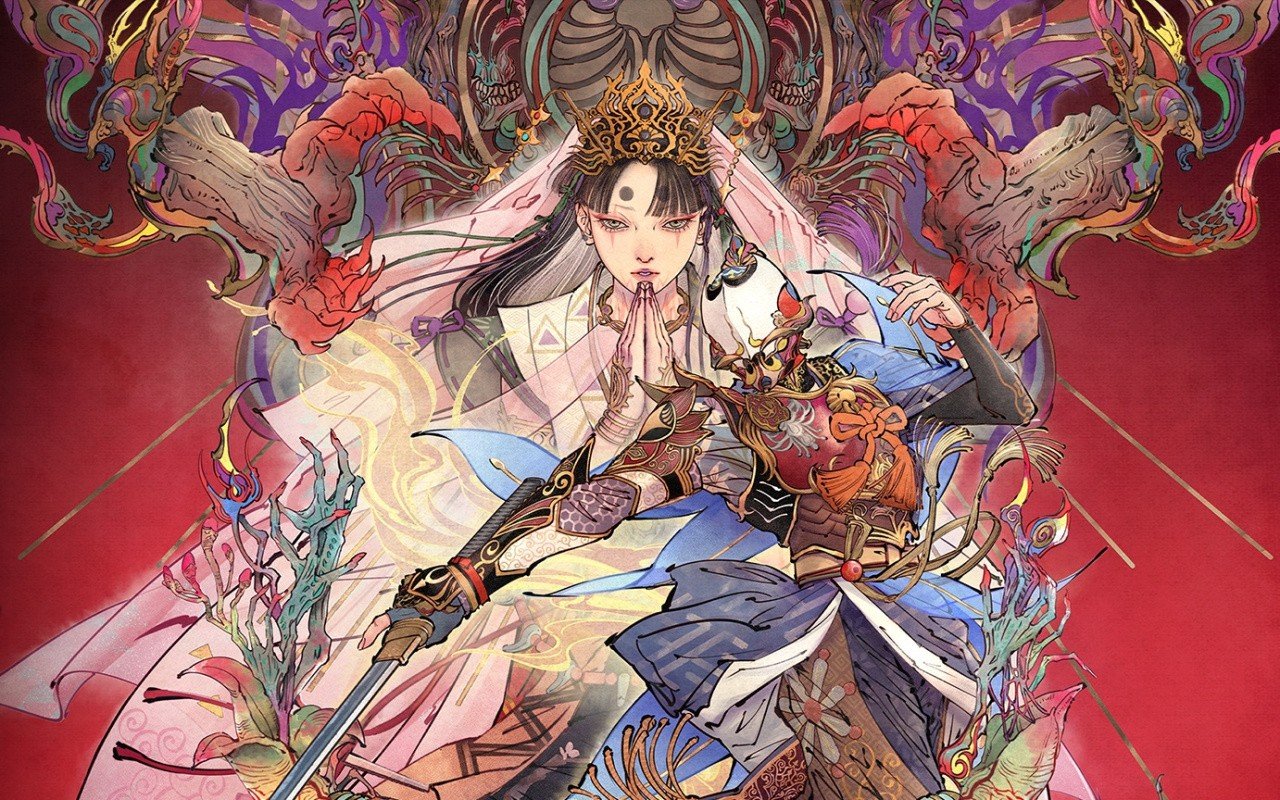



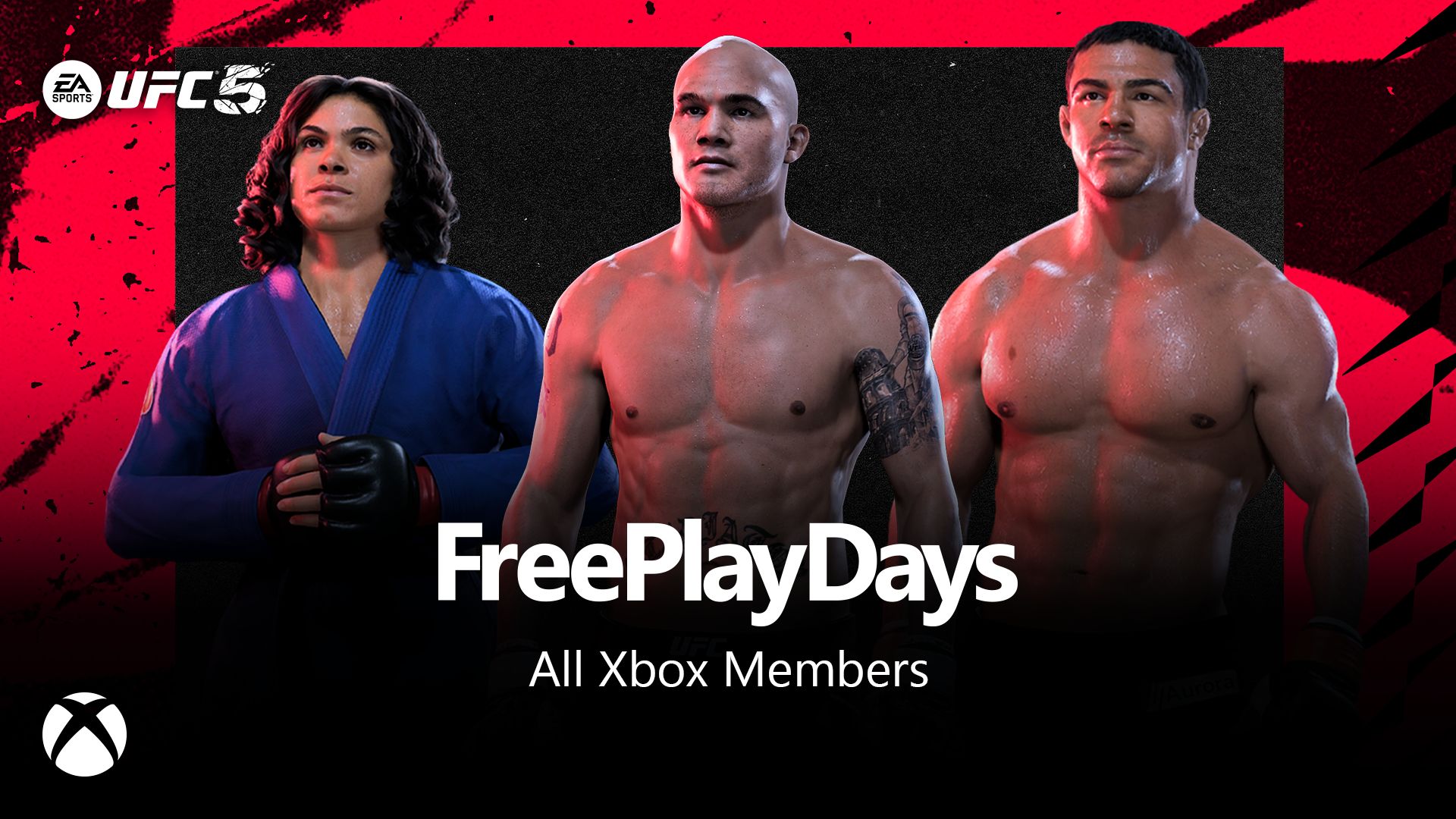






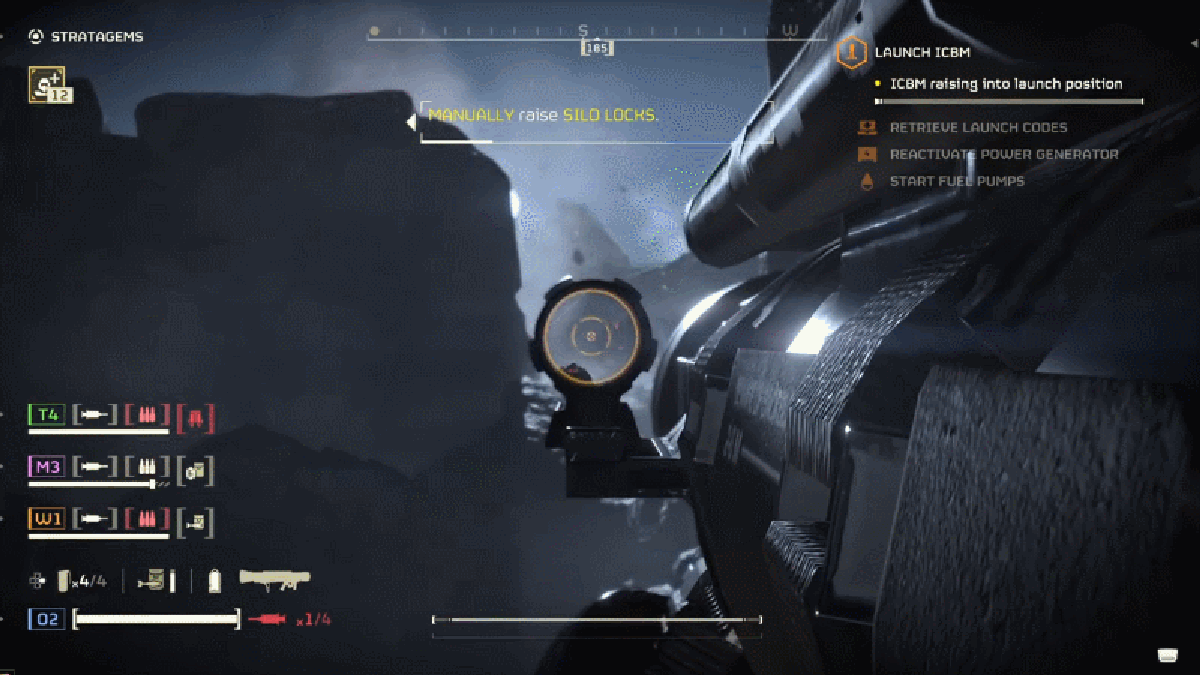















































_incamerastock_Alamy.jpg?width=1280&auto=webp&quality=80&disable=upscale#)
_Brain_light_Alamy.jpg?width=1280&auto=webp&quality=80&disable=upscale#)


















































































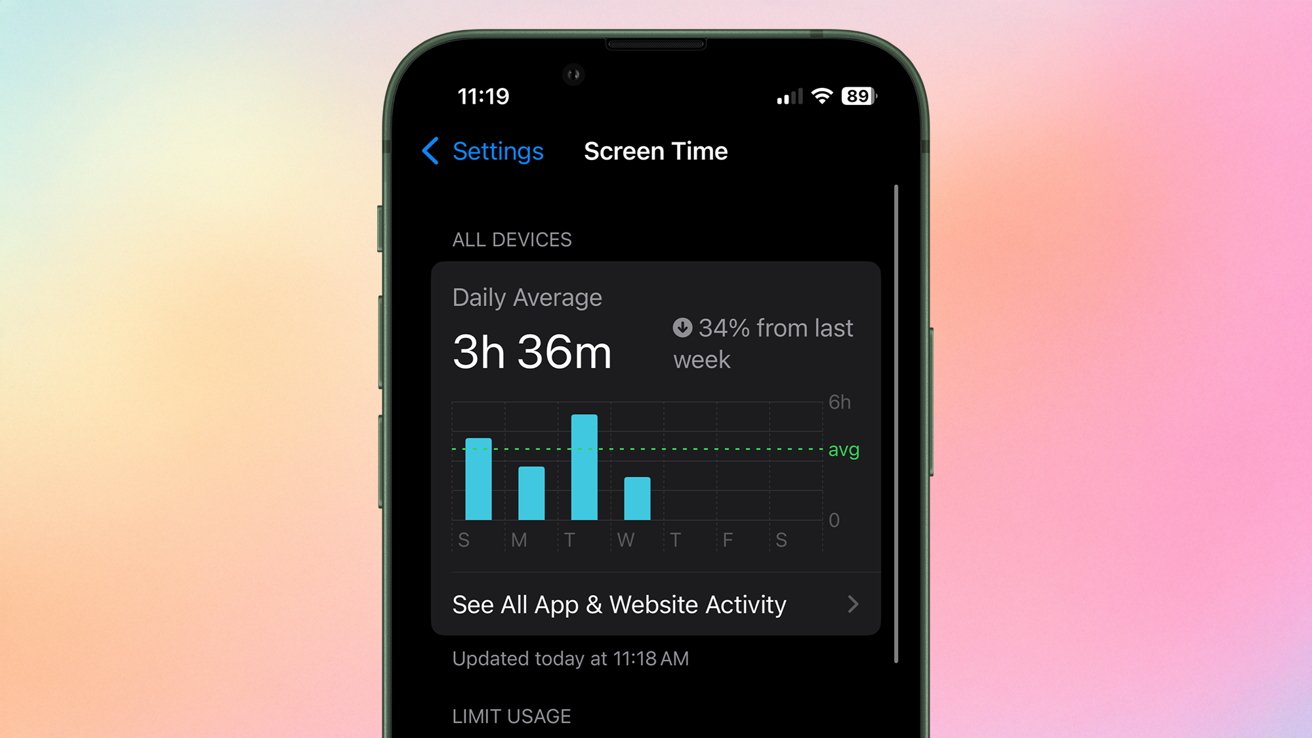






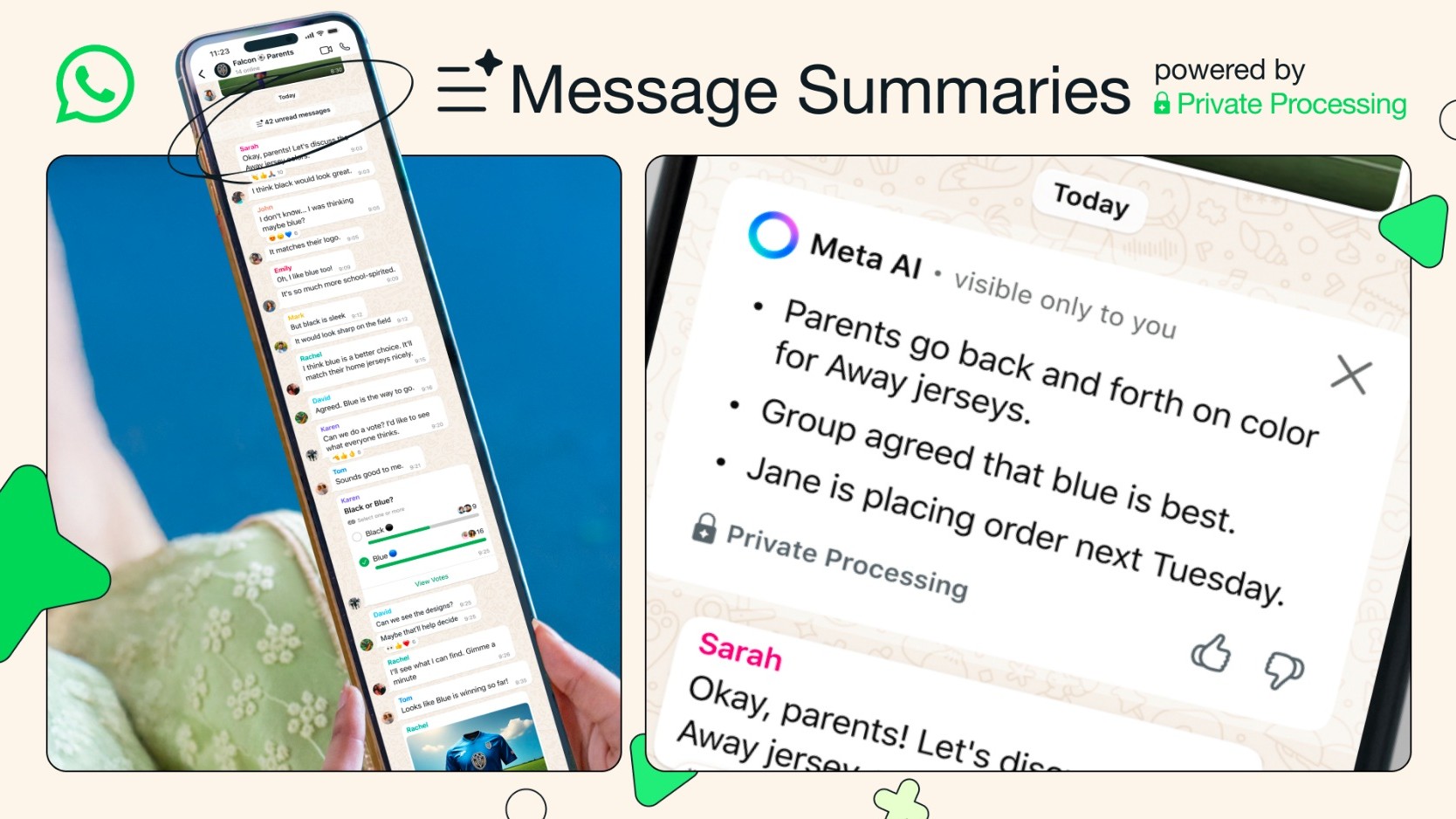
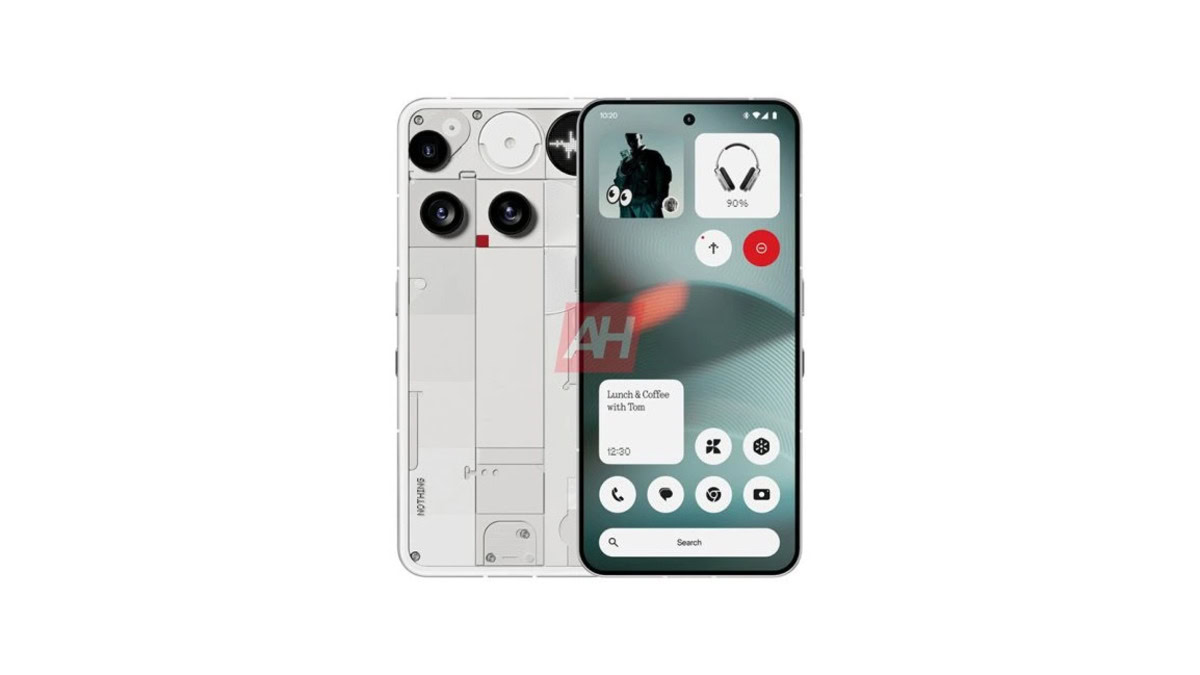


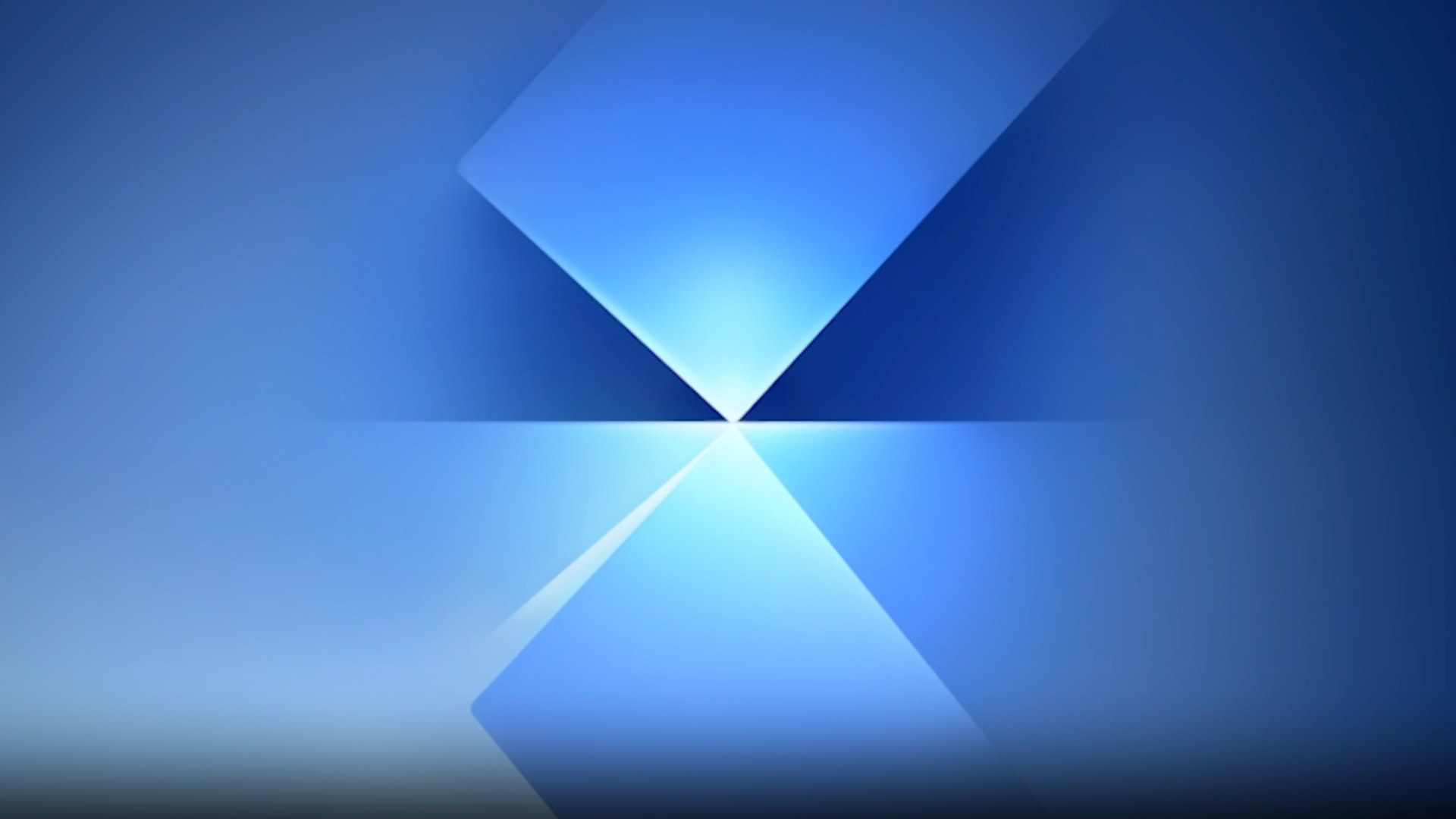
![Senators reintroduce App Store bill to rein in ‘gatekeeper power in the app economy’ [U]](https://i0.wp.com/9to5mac.com/wp-content/uploads/sites/6/2025/06/app-store-senate.jpg?resize=1200%2C628&quality=82&strip=all&ssl=1)